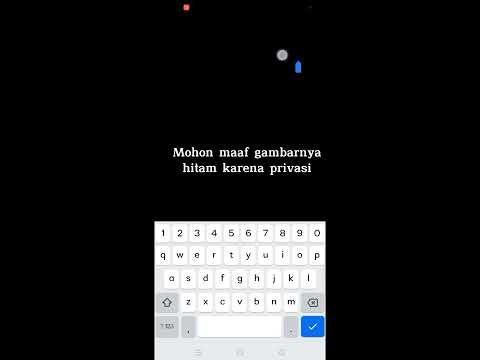
Isi
- Cara Mengakses Pengaturan Router Anda
- Ubah SSID & Kata Sandi Default
- Aktifkan Perlindungan WPA2
- Ubah Saluran WiFi
- Optimalkan Penempatan Router
- Perbarui Firmware Router
Apakah Anda pindah ke tempat baru dan mengatur WiFi Anda, atau Anda beralih penyedia layanan internet, berikut adalah beberapa hal yang perlu Anda lakukan ketika Anda mengatur jaringan WiFi rumah Anda.
Terlalu sering, penyedia layanan internet Anda akan masuk, mengatur internet Anda, dan kemudian pergi. Biasanya router yang mereka atur memiliki kata sandi unik yang sudah diatur sehingga aman keluar dari kotak, tetapi semuanya diatur dengan pengaturan default, yang selalu tidak optimal.
Misalnya, Anda ingin mengubah kata sandi WiFi, serta jenis perlindungan yang digunakan untuk mengamankan jaringan WiFi. Lebih sering daripada tidak, router default untuk menggunakan perlindungan WEP, yang mudah diretas.
Mungkin juga router Anda tidak mutakhir, meskipun secara teknis seharusnya ketika router pertama kali dibuat oleh teknisi ISP Anda. Namun, ini semua hal yang dapat Anda ubah dengan mudah di pengaturan router Anda. Berikut cara mengatur WiFi dengan cara yang benar.
Cara Mengakses Pengaturan Router Anda
Sebelum kita mulai, semua yang ingin Anda ubah dan setel harus diakses melalui panel kontrol admin router. Biasanya login admin default dicetak di bagian belakang router.

Sekarang, untuk sampai ke layar login admin, Anda ingin membuka browser web dan mengetik 192.168.1.1 atau 192.168.0.1. Ini adalah alamat IP router Anda. Tentu saja, tergantung router apa yang Anda miliki. Anda dapat memeriksa daftar ini untuk melihat alamat IP mana yang perlu Anda ketik.
Hal selanjutnya yang harus Anda lihat adalah layar login untuk router Anda. Silakan ketik nama pengguna dan kata sandi admin. Sekali lagi, informasi ini harus dicetak di belakang router Anda. Jika tidak, nama pengguna biasanya admin dan kata sandinya juga kata sandi, admin, atau biarkan kosong.
Setelah itu, Anda secara resmi berada di dalam perut router Anda dan Anda dapat mulai mengutak-atik pengaturan. Ketahuilah bahwa mengubah pengaturan apa pun, seperti kata sandi WiFi Anda, nama jaringan Anda, dll. Akan mengharuskan Anda untuk terhubung lagi ke jaringan WiFi Anda. Jadi jangan panik jika Anda melihat bahwa Anda telah terputus dari WiFi Anda - Anda hanya perlu menghubungkannya lagi dan kemudian mengakses kembali panel kontrol admin.
Ubah SSID & Kata Sandi Default
Mungkin hal terpenting yang harus dilakukan ketika mengatur jaringan WiFi rumah Anda adalah mengubah kata sandi default yang Anda gunakan untuk terhubung ke WiFi. ISP Anda akan memberikan SSID dan kata sandi default sehingga aman langsung dari saat mereka mengaturnya, tetapi Anda ingin mengubahnya menjadi sesuatu yang sedikit lebih mudah untuk Anda ingat.

Juga bukan ide buruk untuk mengubah SSID. SSID hanyalah nama jaringan WiFi Anda. Banyak ISP akan memberikan SSID default seperti "D35GD" atau sesuatu yang konyol. Anda dapat mengubahnya ke apa pun yang Anda inginkan di panel kontrol admin.
Untuk mengubah dua hal ini, cari pengaturan yang disebut pengaturan nirkabel atau yang serupa. Ini akan bervariasi tergantung pada merek router Anda. Dari sana, harus ada bidang teks di mana Anda dapat mengubah SSID dan kata sandi.
Aktifkan Perlindungan WPA2
Berbicara tentang kata sandi WiFi Anda, merupakan ide bagus untuk melanjutkan dan mengubah tingkat perlindungan ke WPA2. Banyak ISP default router mereka hanya perlindungan WEP, tetapi mudah diretas dan tidak seaman WPA2.

Untuk mengubah pengaturan ini, kemungkinan besar terletak di Pengaturan Nirkabel Lanjut (bukan hanya pengaturan nirkabel) atau yang serupa. Dari sana, Anda akan memiliki opsi untuk memilih WEP, WPA, atau WPA2. WPA2 adalah yang paling aman, jadi pilih itu dan simpan perubahan Anda.
Ubah Saluran WiFi
Jika Anda ingin memeras setiap inci kinerja dari router dan jaringan WiFi Anda, maka mengubah saluran tempat router Anda beroperasi dapat mencapai ini dengan cukup baik.
Saluran pada router pada dasarnya mencegah sekelompok router dari mengganggu satu sama lain. Jadi jika Anda tinggal di apartemen dengan banyak jaringan WiFi yang tumpang tindih, banyak dari mereka mungkin beroperasi pada saluran yang sama, sehingga mereka saling mengganggu.

Yang ingin Anda lakukan adalah memilih saluran untuk router Anda daripada tidak banyak router lain yang beroperasi. Untuk mengetahui saluran yang mengelilingi router yang digunakan, Anda dapat mengunduh alat yang disebut iStumbler untuk Mac atau NetStumbler untuk Windows. Alat-alat ini dapat menampilkan daftar jaringan WiFi di sekitarnya dan saluran apa yang digunakan, sehingga Anda dapat memilih yang tidak digunakan.
Untuk mengubah saluran router Anda, itu harus di bagian yang sama di mana Anda mengubah SSID dan kata sandi Anda. Jika tidak, harus dalam Pengaturan Nirkabel Lanjut atau serupa.
Optimalkan Penempatan Router
Anda mungkin menempatkan router Anda di tempat yang nyaman dan membiarkannya, berpikir bahwa selalu ada radius yang ditetapkan yang dapat dicapai router untuk memungkinkan perangkat terhubung ke sana, tetapi di mana Anda menempatkan router Anda di rumah sangat penting.

Dinding, pintu, dan sudut sangat mengurangi kekuatan sinyal router, jadi cobalah untuk menghindari menempatkan router Anda di dekat barang-barang ini di rumah Anda. Idealnya, perangkat nirkabel harus berhadapan langsung dengan router untuk mendapatkan sinyal terbaik, tetapi tentu saja itu tidak selalu memungkinkan. Sebagai gantinya, yang terbaik adalah menempatkan router Anda ke tengah rumah Anda di area terbuka di mana sinyal dapat bernafas dan terpental dari dinding jika perlu.
Perbarui Firmware Router
Agar router Anda dapat beroperasi pada level optimal, router harus memiliki firmware terbaru. Sayangnya, pembuat router dan ISP tidak memperbarui firmware seperti yang seharusnya, tetapi itu sebagian besar karena mereka memiliki sejumlah besar router yang disegel dan siap untuk dikirim keluar, dan itu bisa berbulan-bulan sebelum mereka sebenarnya belum dibuka dan dimasukkan ke dalam menggunakan. Pada saat itu, firmware baru dapat tersedia.

Biasanya terletak di Maju di panel kontrol admin, memperbarui firmware relatif tidak menyakitkan, tetapi beberapa router tidak memiliki kemampuan untuk memperbarui ke firmware yang lebih baru secara otomatis. Sebagai gantinya, pengguna harus pergi ke situs web merek router untuk mengunduh firmware terbaru dan kemudian mengunggah file tersebut melalui panel kontrol admin router. Cukup buka bagian Dukungan & Unduhan situs web merek router untuk menemukan firmware yang diperlukan.


